笔记本怎么设密码开机 笔记本电脑开机密码设置教程
更新时间:2023-11-16 14:50:11作者:yang
笔记本怎么设密码开机,在如今信息技术高度发达的时代,笔记本电脑已经成为我们生活和工作中不可或缺的工具,随着个人隐私和数据安全意识的提高,越来越多的人开始意识到设置开机密码对于保护个人隐私的重要性。如何在笔记本电脑上设置开机密码呢?本文将为大家介绍笔记本电脑开机密码的设置教程,帮助大家更好地保护个人隐私和数据安全。
具体方法:
1.我们在笔记本电脑桌面上,鼠标双击打开【计算机】
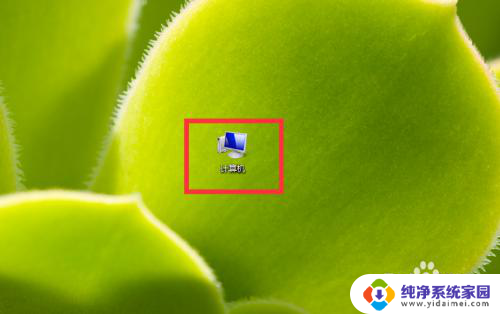
2.在打开的计算机窗口中,点击【打开控制面板】
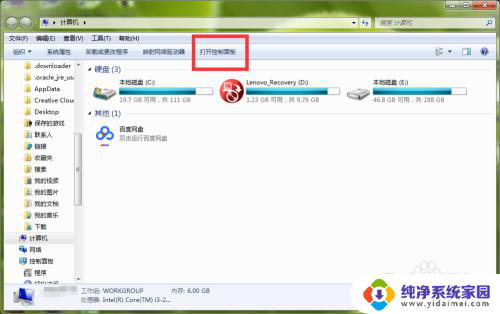
3.进入控制面板页面,我们找到【系统和安全】,直接点击打开它
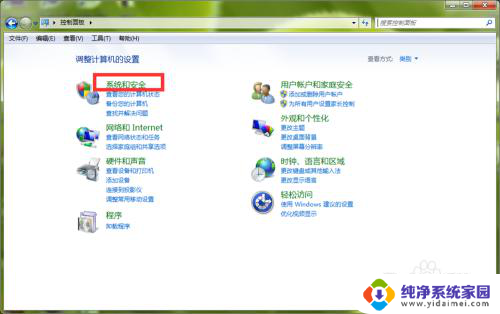
4.这时,在打开的系统安全详情窗口中,点击窗口左侧的【用户账户和家庭安全】选项
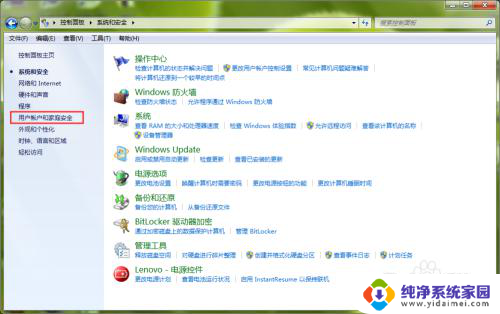
5.进入【用户账户和家庭安全】设置页面,直接打开用户账户栏目下的【更改Windows密码】
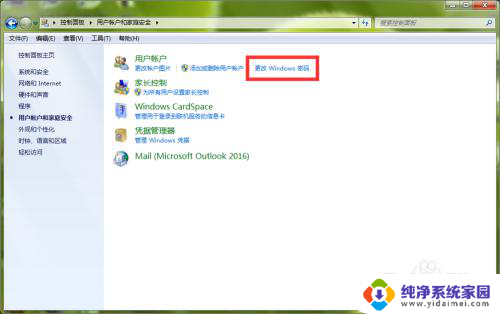
6.这时,我们在【更改用户账户】栏目下,点击【为您的账户创建密码】
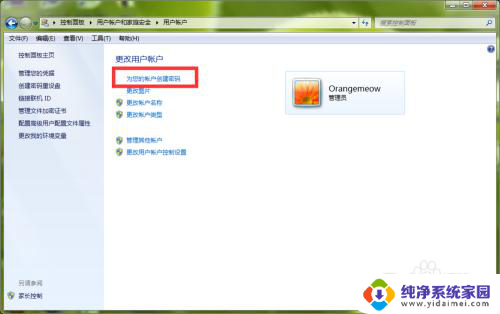
7.进入Windows密码设置页面,我们在红色框中输入笔记本开机密码。然后点击右下角的【创建密码】
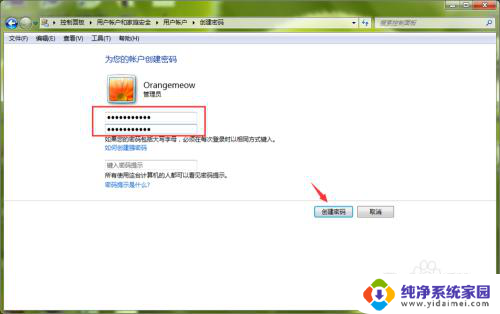
8.返回到上一页,我们可以看到。当前笔者的笔记本管理员账号已经显示为【密码保护】,说明我们的电脑开机密码已经设置成功,以后打开电脑,必须输入开机密码,才能进入到系统里面
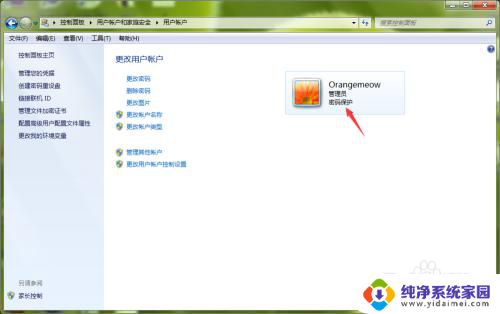
以上就是关于如何在笔记本开机时设置密码的所有内容,如果你遇到这种情况,根据我提供的操作步骤来解决问题是非常简单快速的。
笔记本怎么设密码开机 笔记本电脑开机密码设置教程相关教程
- 笔记本怎么设置密码开机 笔记本电脑如何设置开机密码
- 怎么修改笔记本电脑密码 怎样设置笔记本电脑开机密码
- 手提电脑密码怎么设置 如何为笔记本电脑设置开机密码
- 华为笔记本如何设置密码 华为笔记本密码设置教程
- 戴尔笔记本怎么样设置开机密码 戴尔笔记本密码设置教程
- 笔记本电脑怎么设置密码? 笔记本电脑锁屏密码设置步骤
- 笔记本电脑怎么把密码锁取消 电脑开机密码怎样设置
- dell笔记本电脑如何设置开机密码 戴尔笔记本如何设置开机密码
- 戴尔电脑更改开机密码 戴尔笔记本如何设置开机密码
- 戴尔电脑如何设置密码 戴尔笔记本如何设置开机密码
- 笔记本开机按f1才能开机 电脑每次启动都要按F1怎么解决
- 电脑打印机怎么设置默认打印机 怎么在电脑上设置默认打印机
- windows取消pin登录 如何关闭Windows 10开机PIN码
- 刚刚删除的应用怎么恢复 安卓手机卸载应用后怎么恢复
- word用户名怎么改 Word用户名怎么改
- 电脑宽带错误651是怎么回事 宽带连接出现651错误怎么办